Поправите СИМ картицу која не ради на Андроиду
Мисцелланеа / / August 06, 2022

Ако сте купили нову СИМ картицу или стару СИМ картицу и уметнули је у свој Андроид паметни телефон да бисте приступили Интернету, наишли сте на проблем на телефону, који сада каже да СИМ картица није откривена. Уклонили сте СИМ картицу неколико пута да бисте поново проверили да ли је исправно уметнута, али и даље наилазите на исту грешку. Можда сте фрустрирани и немате могућности да покушате. Ако се питате како да решите проблем да овај СИМ слот не ради, на правом сте чланку. Овде разговарамо о томе зашто се грешка јавља и о одговарајућим решењима за ефикасно решавање проблема са СИМ картицом која не ради. Хајде да почнемо.
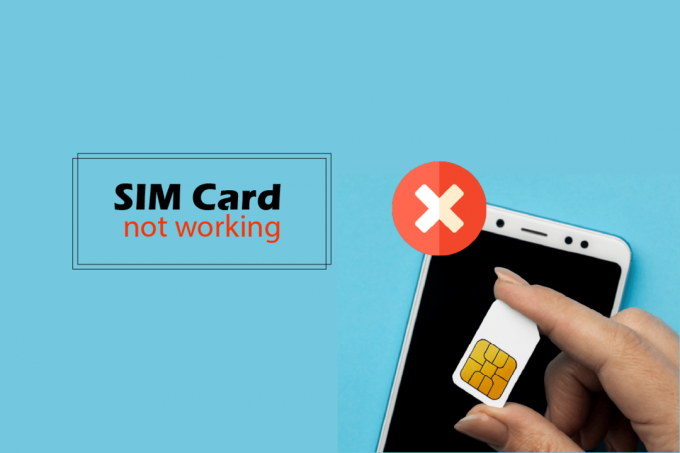
Садржај
- Како да поправите СИМ картицу која не ради на Андроиду
- Метод 1: Основне методе за решавање проблема
- Метод 2: Омогућите СИМ картицу
- Метод 3: Ажурирајте Андроид ОС
- Метод 4: Ручно потражите мрежне оператере
- Метод 5: Креирајте и ажурирајте АПН подешавања
- Метод 6: Ресетујте мрежна подешавања
- Метод 7: Обришите кеш СИМ картице
- Метод 8: Обришите Андроид интерне кеширане податке
- Метод 9: Покрените систем у безбедном режиму
- Метод 10: Извршите фабричка подешавања
- Метод 11: Контактирајте центар за корисничку подршку
Како да поправите СИМ картицу која не ради на Андроиду
Испод су главни разлози за то Андроид питање:
- Режим рада у авиону је укључен
- Неподржан мрежни режим
- Онемогућена СИМ картица
- Нетачна подешавања мрежног АПН-а
- СИМ картица је неправилно уметнута
- Оштећени кеширани подаци
- Проблем са СИМ картицом
Белешка: Пошто паметни телефони немају исте опције подешавања, а оне се разликују од произвођача до произвођача, осигурајте тачна подешавања пре него што их промените. Следеће методе су испробане на Мото Г (8) повер лите – Андроид 10 (Стоцк).
Метод 1: Основне методе за решавање проблема
Ево неколико основних метода за решавање проблема да поправите СИМ картицу која не ради на Андроид уређају.
1А. Поново покрените телефон
Уметнуте СИМ картице ће можда захтевати поновно покретање да би се иницијализирале у случају да је нова инсталирана. Следите доле наведене кораке:
1. Притисните и држите снага дугме.
2. Затим додирните на Поново покренути.

1Б. Очистите златну страну СИМ картице
Златна страна СИМ картице временом привлачи прашину што може бити очистити меком крпом. Уклоните држач СИМ картице и СИМ картицу да бисте очистили златну страну СИМ картице. Вратите СИМ унутра. Ово може да реши проблем да СИМ слот не ради.

1Ц. Пробајте другу СИМ картицу
Понекад можете сумњати да слот за СИМ не ради. Можда постоји проблем са држачем СИМ картице. Може бити оштећен или није функционалан. Ако је то случај, можете покушати да убаците другу СИМ картицу која ради у држач СИМ картице да бисте видели да ли ради. Ако уређај и даље приказује грешку СИМ картица није откривена, можда постоји проблем са уређајем или држачем СИМ картице.

1Д. Пробајте други Андроид мобилни
Ако вам уметање друге СИМ картице на ваш тренутни Андроид уређај није успело, покушајте да уметнете СИМ картицу у другом Андроид уређају, јер може постојати могућност хардверских проблема на уређају себе.

Такође прочитајте:Поправи системски кориснички интерфејс је зауставио црни екран на Андроиду
1Е. Онемогућите режим рада у авиону
Проблем са мрежним пријемом може довести до тога да СИМ картице не открију врсту проблема. Дакле, да бисте превазишли ове проблеме, помаже укључивање и искључивање режима рада у авиону како бисте блокирали проблематичан мрежни пријем и видели да ли ће СИМ картица бити откривена.
1. Иди на табла са обавештењима на свом уређају превлачењем надоле горња трака са обавештењима на екрану.
2. Додирните на Режим рада у авиону икону да бисте је окренули на ако је Ван подразумевано.

3. Сачекајте неколико секунди и додирните Режим рада у авиону икону да бисте је окренули Ван.
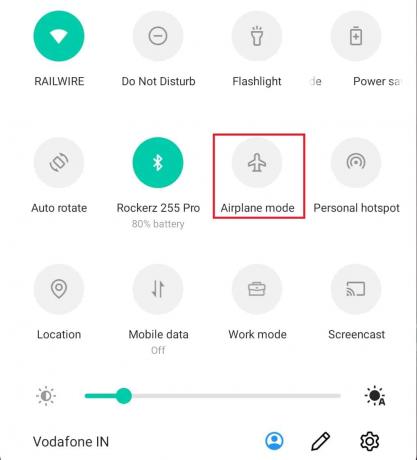
Метод 2: Омогућите СИМ картицу
Можда сте случајно онемогућили СИМ картицу у подешавањима. У Андроид-у постоји прекидач за онемогућавање СИМ картице док је у употреби. Следите доле наведене кораке:
1. Превуците надоле на почетном екрану и додирните икона зупчаника да отворите подешавања мени.

2. Затим додирните Мрежа и интернет.
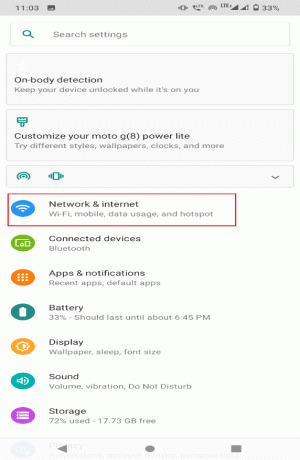
3. Додирните на СИМ картице.

4. Укључити прекидач за уметнуте СИМ картице ако је онемогућен.
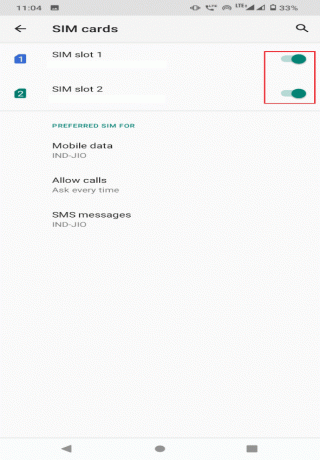
Такође прочитајте: Поправи Андроид почиње да оптимизује апликацију 1 од 1
Метод 3: Ажурирајте Андроид ОС
Увек одржавајте свој Андроид телефон ажурним да бисте избегли сукобе између софтвера и хардвера. Да бисте ажурирали телефон, следите доле наведене кораке:
1. Иди на Подешавања од панел са обавештењима.

2. Превуците надоле и додирните Систем.
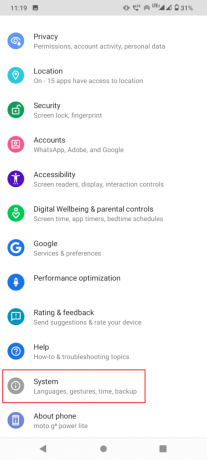
3. Сада, додирните Напредно.
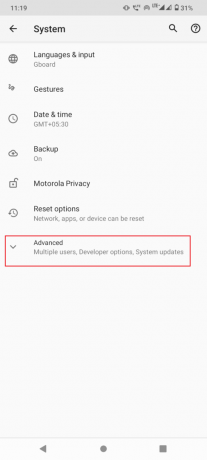
4. Затим додирните Системске надоградње да проверите да ли постоје ажурирања.
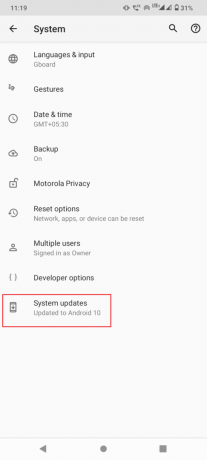
4А. Ако је ажурирање доступно, инсталирај ажурирање и рестарт Твој уређај.
4Б. Ако је ваш Андроид ОС ажуриран, то ће рећи Ваш систем је ажуриран.
Метод 4: Ручно потражите мрежне оператере
Понекад се подешавања оператера мобилног оператера могу променити због конфликта у систему због неких сукоба мреже или података. Због тога ћете можда имати проблем да СИМ картица не ради са Андроидом. Пратите доле наведене кораке да бисте решили исто:
1. Превуците надоле обавештење мени са почетног екрана и тапните на Икона подешавања.
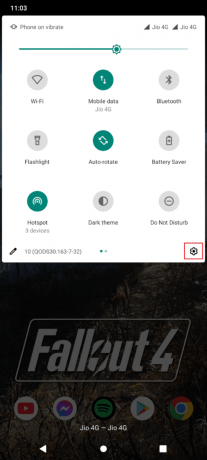
2. Додирните на Мрежа и интернет.

3. Сада, додирните Мобилна мрежа.
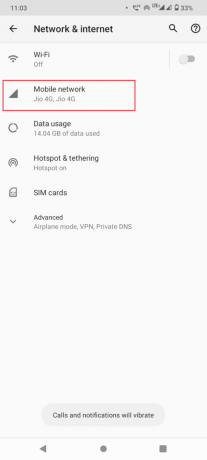
4. Сада, додирните Напредно.

5. Искључите прекидач за опцију Аутоматски изаберите мрежу.
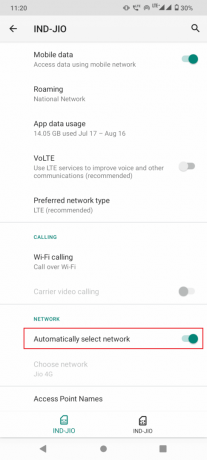
6. Сада, додирните Изаберите мрежу.
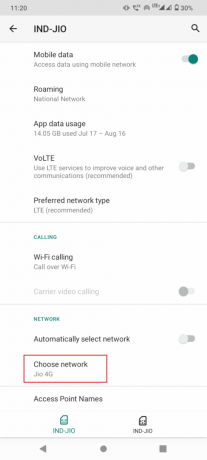
6. Сада, изаберите свој мрежни оператер ручно.
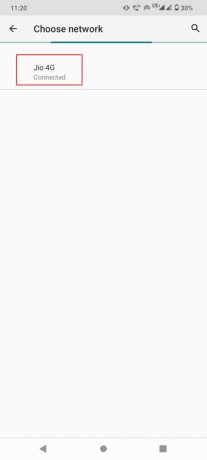
Такође прочитајте:Како поправити споро пуњење на Андроиду
Метод 5: Креирајте и ажурирајте АПН подешавања
Овај проблем се понекад може појавити ако мрежа приступних тачака вашег оператера СИМ картице није конфигурисана. Можете покушати да ручно уредите АПН да бисте видели да ли се проблем са Андроидом са СИМ картицом не ради. Следите доле наведене кораке:
1. Иди на Подешавања и додирните Мрежа и интернет.

2. Додирните на Мобилна мрежа.
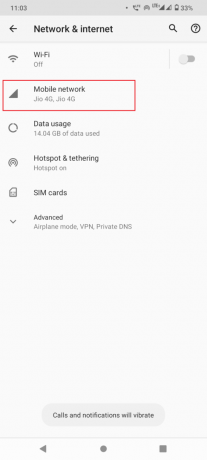
3. Додирните на Имена приступних тачака.
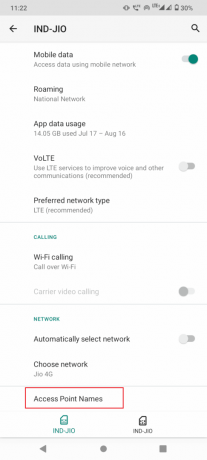
4. Додирните на три тачке и изаберите Ресетујте на подразумеване вредности.

5. Сада, додирните на + икона и додајте АПН детаљи.
Белешка: Детаљи АПН-а ће бити доступни на званичној веб страници оператера (нпр. Водафоне).

6. Када завршите, тапните на квачица у горњем десном углу.

Метод 6: Ресетујте мрежна подешавања
Старије кеширане датотеке и подешавања могу бити у сукобу са СИМ картицом и узроковати проблеме са мрежом, као што је неоткривање СИМ картице. Да бисте ово поправили, можда ћете морати ручно да обришете кеш мрежних поставки на телефону.
1. Отвори Подешавања.
2. Померите се надоле и додирните Систем, затим Опције ресетовања.
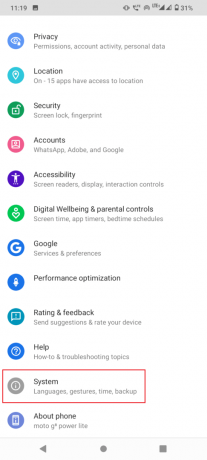
3. На крају, додирните на Ресетовање, Ви-Фи, мобилни и Блуетоотх опција.
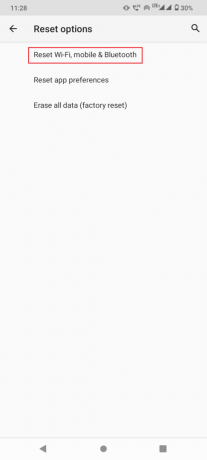
4. Додирните на РЕСЕТ СЕТТИНГС.
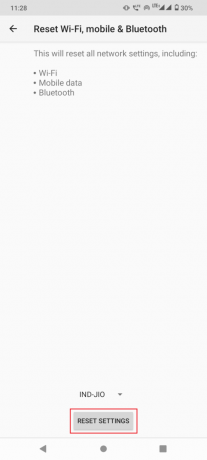
5. Унесите своју пин или лозинка ако се то затражи.
6. Додирните на РЕСЕТ СЕТТИНГС опет опција.
Такође прочитајте: Поправите да се ВиФи аутоматски искључује на Андроид-у
Метод 7: Обришите кеш СИМ картице
Постоји системска апликација која се зове менаџер СИМ картице (или СИМ алатка на неким уређајима). Брисање ових података и кеша може бити од помоћи. Следите доле наведене кораке:
1. Иди на Подешавања мени из мени за брзи приступ.
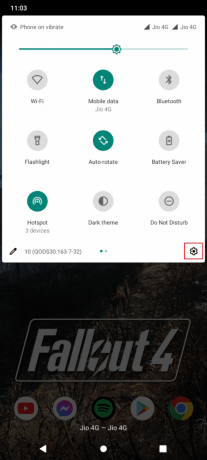
2. Додирните на Апликације и обавештења.

3. Додирните на икона са три тачке у горњем десном углу и изаберите Прикажи систем.

4. Додирните на СИМ Тоолкит.
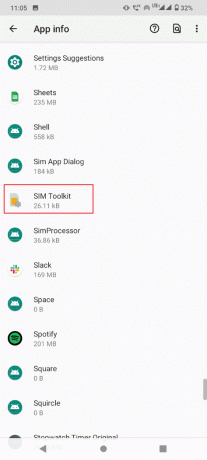
5. Затим додирните Складиштење и кеш меморија.

6. Коначно, додирните ЦЛЕАР ЦАЦХЕ.

Такође прочитајте: Како да поправите преузимање у реду на Андроиду
Метод 8: Обришите Андроид интерне кеширане податке
Вреди покушати да обришете интерну Андроид кеш меморију јер се кеш временом зачепи и касније узрокује проблеме. Следите доле наведене кораке:
1. Превуците надоле панел са обавештењима и идите на Подешавања.

2. Превуците надоле и додирните Складиште.

3. Сада, додирните Интерна дељена меморија.
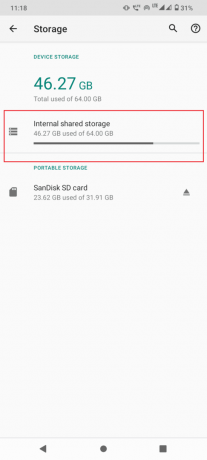
4. Коначно, додирните Кеширане датотеке за брисање датотека.
Ово може да реши проблем са СИМ картицом која не ради са Андроидом
Метод 9: Покрените систем у безбедном режиму
Постоји могућност да било која апликација може ометати иницијализацију СИМ картице. Ако је тако, можете покушати да покренете свој мобилни у безбедном режиму. Безбедан режим учитава само апликације потребне за покретање уређаја без корисничких инсталираних апликација. Ако ваша СИМ картица ради, можда ће доћи до проблема са једном од ваших апликација.
1. Држи Дугме за укључивање.
2. У искачућем менију притисните и држите Искључивање опцију док се не појави Безбедни режим.
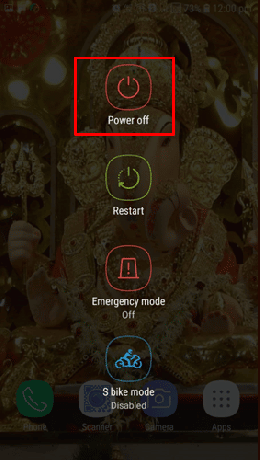
3. Додирните на У реду да се поново покрене у безбедном режиму.
Такође ћете видети речи Сафе Моде написане на вашем почетном екрану при дну.
Такође прочитајте: Поправите да брзо пуњење не ради на Андроиду
Метод 10: Извршите фабричка подешавања
Ако све друго не успије, можете покушати да вратите фабричка подешавања да видите да ли то функционише. Користите овај метод као последње средство јер ће то избрисати све податке са вашег телефона. Паметно је направити резервну копију свих података пре него што извршите овај корак. Пратите доле наведене кораке да бисте решили да СИМ картица не ради на Андроид-у:
1. Отвори Подешавања и додирните Систем.

2. Сада, додирните Опције ресетовања, затим Обриши све податке (ресетовање на фабричка подешавања).
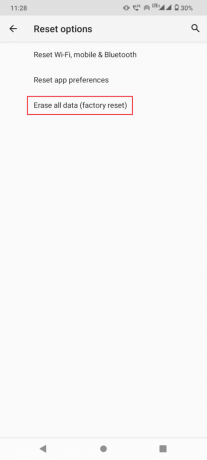
3. Додирните на Обришите све податке дугме.
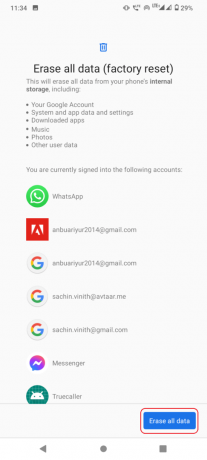
4. Унесите своју ПИН или шаблон, ако их има.
5. Додирните на Обриши податке да започнете фабричка подешавања.
Метод 11: Контактирајте центар за корисничку подршку
Ако ниједна од горенаведених метода није функционисала и ваш Андроид мобилни телефон је још увек под гаранцијом, можете дати свој мобилни у оближњи сервисни центар. Ако није под гаранцијом, ипак вреди однети свој мобилни у сервис јер сервисери највероватније могу да реше проблеме.
Препоручено:
- Поправите пад управљачког програма Валорант Грапхицс у оперативном систему Виндовс 10
- Решите проблем са покретањем ЛГ В10
- Исправите грешку, нажалост, у размјени порука на Андроиду
- Како да активирам своју ТруЦоннецт СИМ картицу
Надамо се да је горњи чланак о поправци СИМ картица не ради Андроид проблем је био од помоћи и могли сте да решите проблем и решите свој проблем. Обавестите нас у коментарима који је један од метода решио проблем за вас. Такође, не заборавите да поделите своје упите или повратне информације о овом чланку. Хвала!



